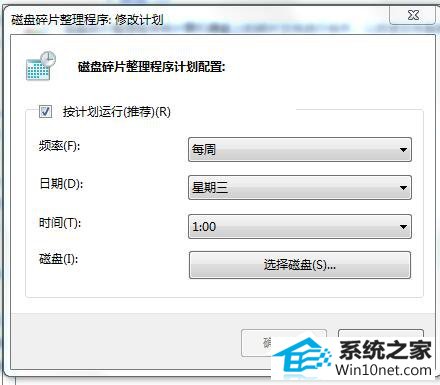小黑w7系统打开磁盘清理的具体办法
时间:2016-11-01来源:http://www.xiaoheixitong.com作者:小黑官网
小黑w7家庭普通版是初级用户喜爱的小黑w7系统。统计显示很多用户日常都碰到了小黑w7系统打开磁盘清理的实操问题。面对小黑w7系统打开磁盘清理这样的小问题,我们该怎么动手解决呢?不经常使用电脑的朋友对于小黑w7系统打开磁盘清理的问题可能会无从下手。但对于电脑技术人员来说解决办法就很简单了:1、打开资源管理器,在本地磁盘(C)盘上右键单击,选择属性。 2、在弹出的本地磁盘属性中选择常规,点击磁盘清理。。看了以上操作步骤,是不是觉得很简单呢?如果你还有什么不明白的地方,可以继续学习小编下面分享给大家的关于小黑w7系统打开磁盘清理的问题的具体操作步骤吧。
1、打开资源管理器,在本地磁盘(C)盘上右键单击,选择属性。
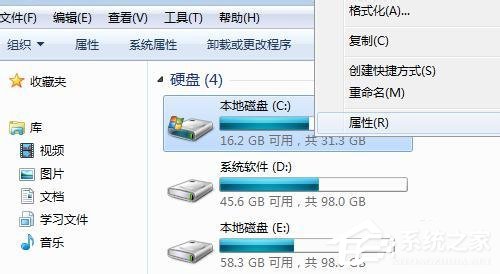
2、在弹出的本地磁盘属性中选择常规,点击磁盘清理。

3、勾选您要清理的文件,点击确定。

4、如果确实要删除这些文件,点击删除。
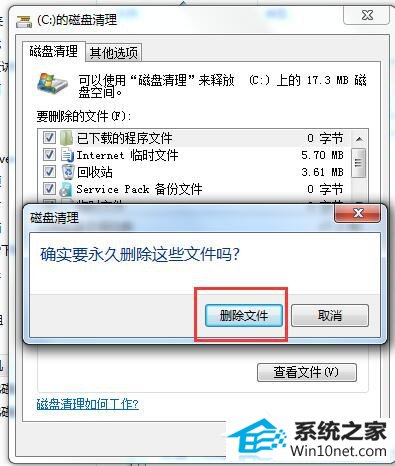
5、磁盘清理开始运行。
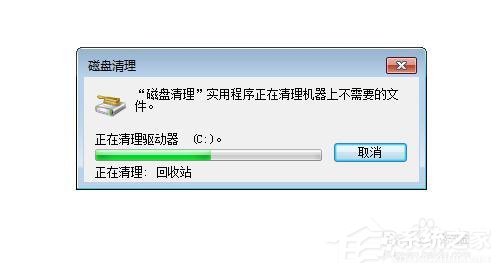
6、磁盘清理完成后,我们点击本地磁盘属性中的工具选项卡,点击立即进行碎片整理。
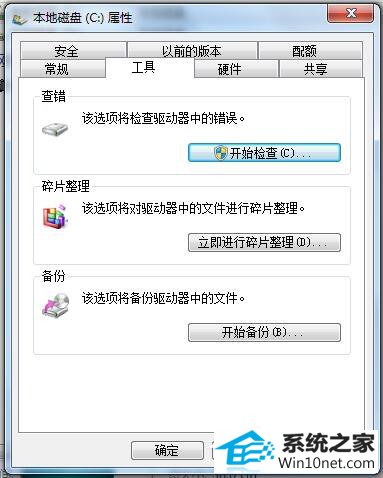
7、在打开的磁盘碎片整理程序窗口中,选中要整理的磁盘,可以先分析磁盘,也可以直接点击整理磁盘碎片。
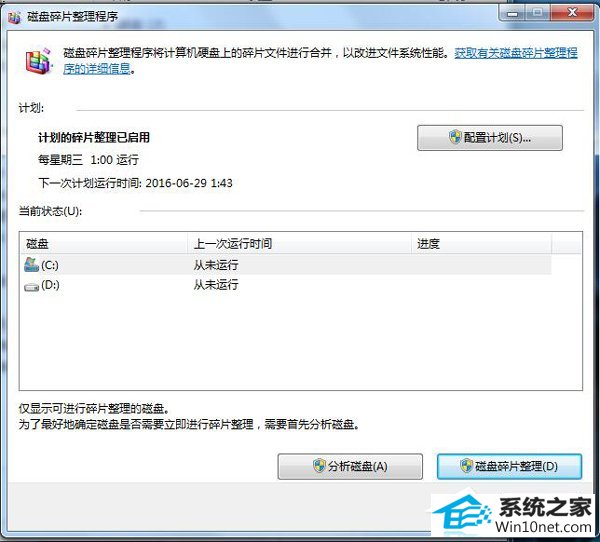
8、看程序自动分析磁盘,然后进行整理。
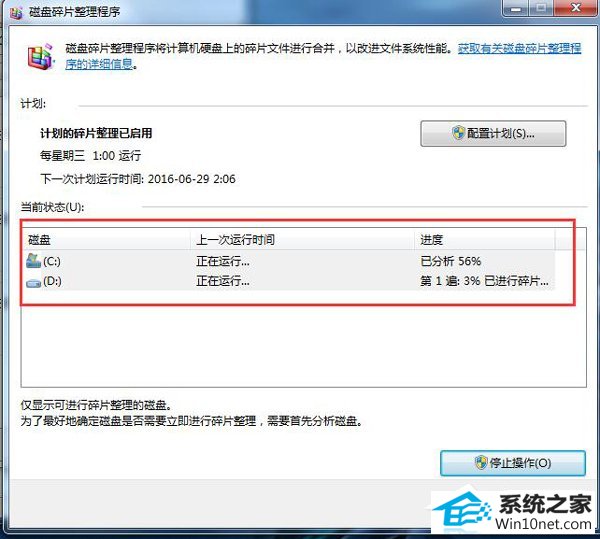
9、如果你要定时进行磁盘碎片整理可以点击配置计划,设置定时运行磁盘整理。(不过在优化开机时间时不要禁止“系统的磁盘碎片自动整理任务”这个计划任务开机启动项哦)